STEP.5 売掛帳の入力│一般社団法人 武蔵野青色申告会

STEP.5 売掛帳の入力
■売掛帳の入力〜その1
今回は、取引先ごとに未入金残高を把握できる「売掛帳(うりかけちょう)」の入力について説明します。店舗での販売などで、いわゆるツケもない現金商売のみの業種の方。この場合、毎日の現金売上を、第12回で説明した現金出納帳に売上として入力すれば事足ります。
しかし、請求書を発行してから実際にお金を受け取るまでに日数がかかる業種や、現金商売の中でもクレジット決済などがある場合は気をつけましょう。売上をあげる、つまり帳簿にのせるタイミングというのは、原則としてモノであればその引き渡しをしたとき、サービスであればその提供を完了したときとなります。
え?お金をもらってないのに売上になるの?という方もいらっしゃるかもしれません。売上があがっているのにまだお金をもらえていない状態、この未入金分を「売掛金(うりかけきん)」といいます。つまるところのツケです。
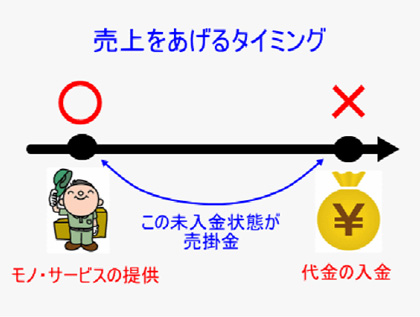
弥生会計ではこの売掛金を、売掛帳という帳簿を使って取引先ごとに管理することができます。まずは、クイックナビゲータの「取引」タブから「売掛帳」をクリックして画面を見てみましょう。画面左上に「補助科目」を選択する欄があります。
ここで、取引先を選択します。第6回で説明した「導入設定ウィザード」で取引先の設定をされている方は、そこで登録した取引先が選択できます。
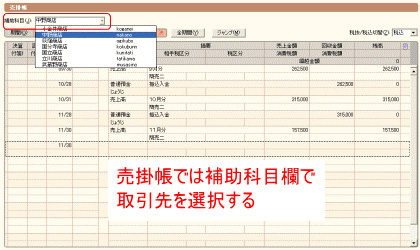
年度の途中で新しい取引先を登録する必要がでてきたときは、クイックナビゲータにある「科目設定」をクリックして設定画面を表示し、「売掛金」を選択した後に「補助作成」アイコンをクリックします。
そこで取引先名と、そのフリガナであるサーチキーを設定して売掛帳で管理する取引先を追加します。取引先の数が増えてくると、選択リストから取引先を探すのに苦労するようになりますから、サーチキーは必ず登録しましょう。
なお、導入設定ウィザードではサーチキーを設定できませんので、後で科目設定から設定する必要があります。
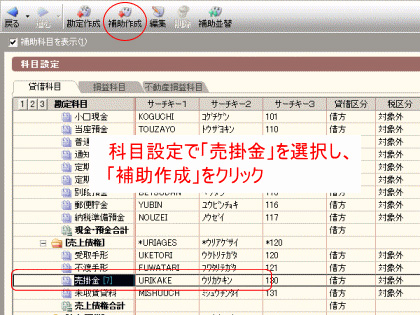

■売掛帳の入力〜その2
では、売掛帳の入力方法です。例えば、12月10日に「武蔵野商店」に21万円の売上を請求し、12月15日に「むさこ銀行」へ21万円振り込まれたとしましょう。まず、売上請求時の入力です。左上の「補助科目」で「武蔵野商店」を選択します。日付を入力し、「相手勘定科目」は「売上高」などの売上項目を選択します。摘要欄の記入内容は任意ですが、請求書の番号を入れたり、件名を入れたりすればOKです。ここでは「掛売上」としておきます。最後に「売上金額」欄に請求金額を入力して登録します。
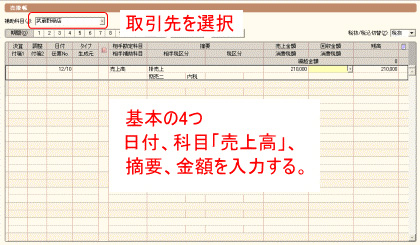
つぎに、売上入金時の入力です。
この売掛帳で入力してもよいのですが、通常 はお金の動きを確認できる預金出納帳や現金出納帳から入力した方がよいです。預金出納帳を表示させ、補助科目欄で「むさこ銀行」を選択します。帳簿の必須項目「日付」、「勘定科目」、「摘要」、「金額」の4つを入力するのですが、ここで気をつけたいのが「勘定科目」です。
売上の入金ですから「売上高」などを選択してしまいがちですが、売上は請求のときにすでにのせています。この入金は、「売掛金」というツケを回収したことになるので、「勘定科目」には「売掛金」を、さらに「補助科目」で取引先である「武蔵野商店」を選択します。少々わかりにくいかもしれませんが、ここは慣れるしかありません。

さて、いま預金出納帳に入金を入力しました。この時点で、売掛金の入金が売掛帳にも自動的に転記されています。売掛帳を表示させてみましょう。
補助科目で「武蔵野商店」を選択して表示させると、預金出納帳に入力した21万円の入金があり、売掛金の残高がゼロになっているのを確認できます。どれかひとつに入力すると、関係する帳簿へ自動で転記されている、このあたりが会計ソフトの便利なところです。




